iPhone 6sは4K撮影対応だが容量に注意
9月に発売されたばかりのiPhone 6s。進化した箇所はたくさんありますが、中でも劇的な進化を遂げたのがカメラです。写真は12メガピクセル、動画は4KとこれまでのiPhoneよりも圧倒的な美しさで撮影できるようになりました。しかし、これだけ解像度が上がると動画のサイズはすぐに数百MBを超えてしまいます。実際に10秒の動画を撮影してみたところ、「フルHD・30 fps」の設定では21.5MB、「4K・30fps」の設定では63.7MBとサイズが約3倍になっていました。
そのため、4K動画は撮影後に編集して、不要な部分をカットするのが好ましいです。また、撮影時間が長くなりそうなら、4KではなくHD画質で録画してしまうのもひとつの方法です。録画画質はiPhoneの設定アプリから変更できるので、確認しておきましょう。
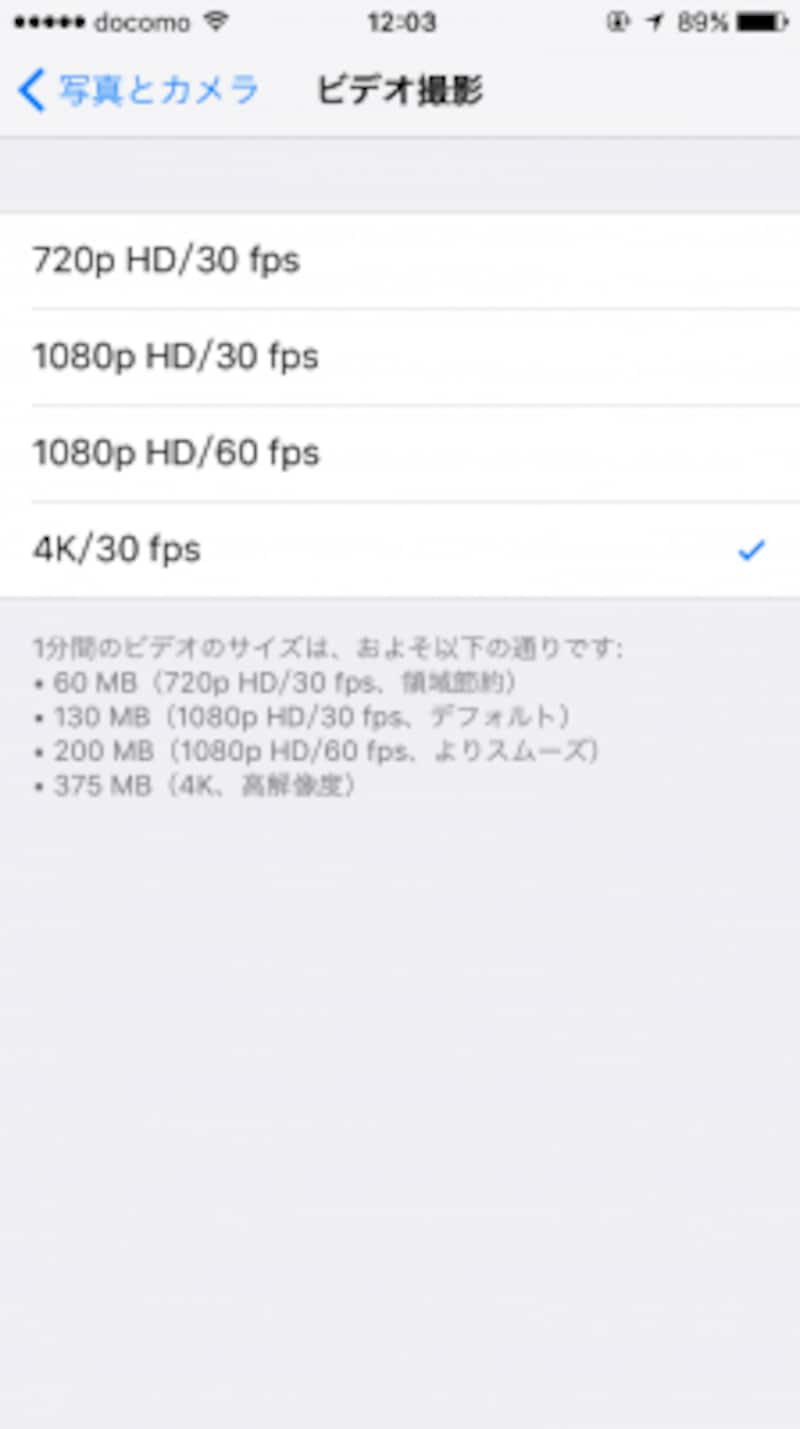
iPhoneの設定アプリで「写真とカメラ」→「ビデオ撮影」と進むと撮影画質を選択できます
4K動画を撮影してみよう
6sで4K動画を撮影するには「設定」アプリで「写真とカメラ」→「ビデオ撮影」を開き、「4K/30fps」を選択しておきます。この状態でカメラアプリを起動し、「ビデオ」を選択すると画面上に「4K」と表示されます。あとは撮影ボタンをタップすれば4K動画が撮れます。
4K撮影モードになっていると、画面上に「4K」と表示される。ここでは画面右上に「4K」と表示されている
なお、撮影した動画はiPhone上でも再生できますが、4K本来の美しさを堪能するにはパソコンに転送して、4Kディスプレイで再生しなければなりません。
ただし、6sには動画の一部をズームして再生する機能があります。4Kで動画を撮影しておくと、ズームしても動画はHD画質並に綺麗なままです。遠くの風景などを撮影したい場合に重宝します。
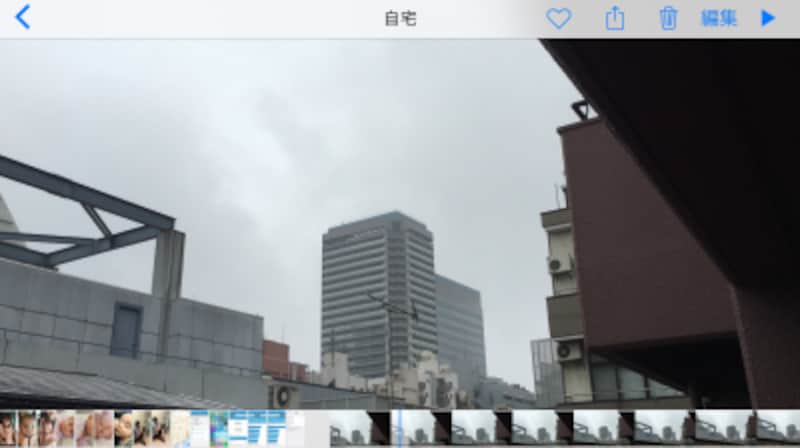
4Kで撮影した動画
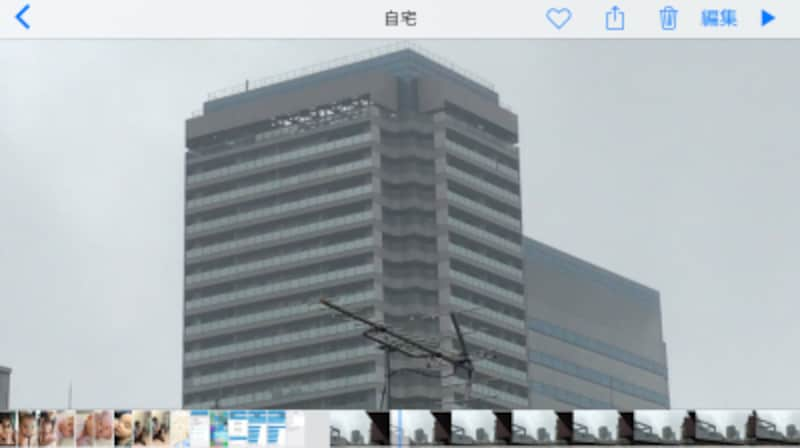
4Kで撮影した動画を拡大したところ







